Preispläne: Die „Meine Abos“-Seite zu deiner Website hinzufügen
4 min
In diesem Artikel
- Die „Meine Abos“-Seite zum Mitgliederbereich hinzufügen
- Die „Meine Abos“-Seite anpassen
- Kunden ermöglichen, Abonnements zu kündigen
Ermögliche deinen Kunden den Überblick über die von ihnen erworbenen Preispläne, sowohl aktive als auch abgelaufene, in ihrem eigenen Konto auf deiner Website. Im Mitgliederbereich können Kunden ein Konto erstellen und eine Seite mit dem Titel „Meine Abos“ anzeigen.
Auf dieser Seite können Kunden den Status eines Plans überprüfen (z. B. aktiv, abgelaufen), sehen, wann er abläuft oder einen Plan stornieren (wenn die Kündigung aktiviert ist).
Bevor du loslegst:
Stelle sicher, dass du den Mitgliederbereich hinzufügst und einrichtest, bevor du versuchst, die „Meine Abonnements“-Seite zu deiner Website hinzuzufügen.
Die „Meine Abos“-Seite zum Mitgliederbereich hinzufügen
Einige Apps von Wix wie Wix Stores, Wix Bookings und Wix Forum fügen automatisch den Mitgliederbereich zu deiner Website hinzu.Wenn du die App noch nicht installiert hast, erfahre hier, wie du sie hinzufügst und einrichtest.
Die „Meine Abos“-Seite anpassen
Passe die Farben, Schriftarten und das allgemeine Design der „Meine Abos“-Seite an das Design deiner Website an. Du kannst auch den Inhalt dieser Seite personalisieren, zum Beispiel die Nachricht, die deine Mitglieder vor dem Kauf eines Pakets sehen:
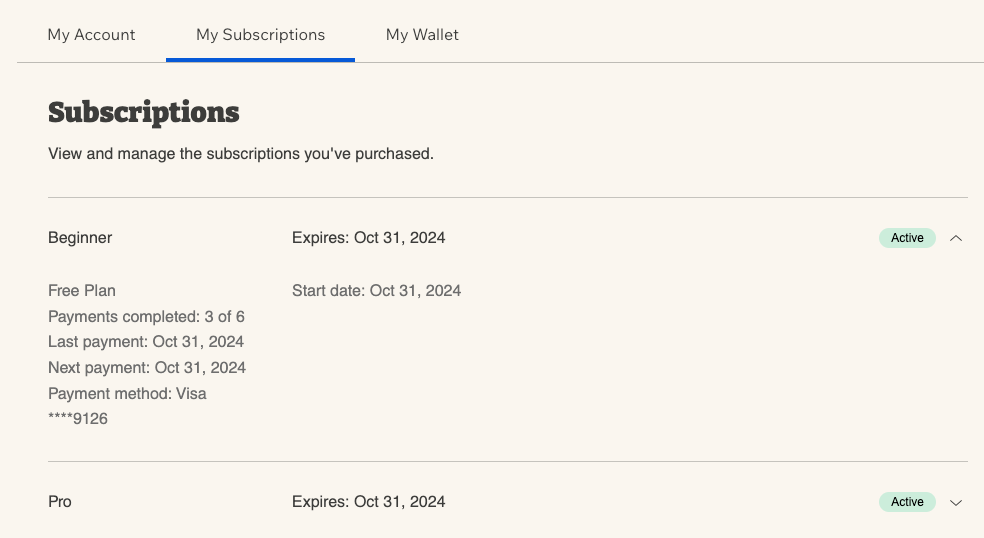
Um die Einstellungen der „Meine Abonnements“-Seite anzupassen:
Wix Editor
Studio Editor
- Öffne deinen Editor.
- Klicke auf der linken Seite des Editors auf Seiten & Menü
 .
. - Klicke auf Mitgliederbereich.
- Klicke auf die Seite Meine Abonnements.
- Klicke auf der Seite auf das Element Meine Abonnements.
- Klicke auf Einstellungen.
- Klicke auf den entsprechenden Tab, um das Seitendesign und den Text anzupassen:
- Design: Wähle Farben und Schriftarten für die Seite aus, einschließlich Text, Hintergrund und Trennlinien.
- Text: Passe den Text an, den Mitglieder auf dieser Seite sehen, damit alle gewünschten Informationen enthalten sind.
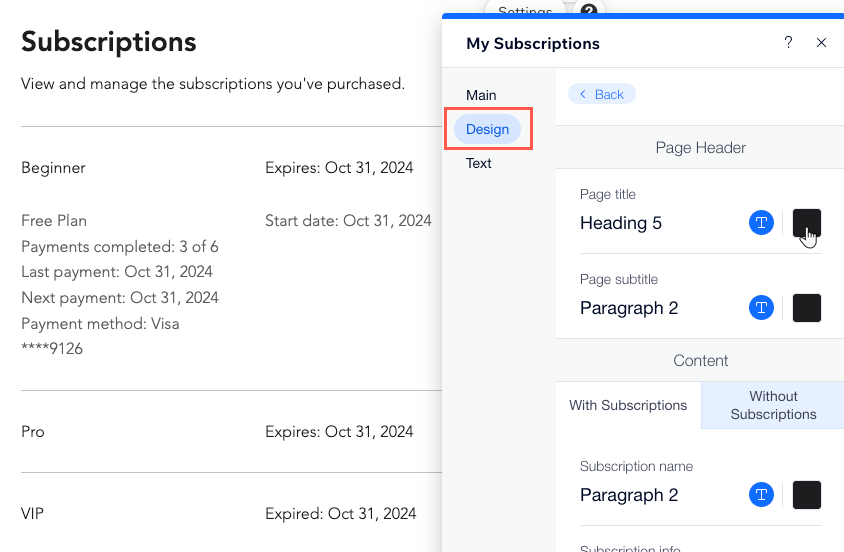
Personalisiere deinen Mitgliederbereich:
- Erstelle ein benutzerdefiniertes Registrierungsformular für deinen Mitgliederbereich.
- Die verschiedenen Bereiche deines Mitgliederbereichs anpassen. So geht's.
Kunden ermöglichen, Abonnements zu kündigen
Du kannst Kunden Abonnements selbst kündigen lassen, indem du die Kündigung aktivierst. Ist diese Funktion aktiviert, sehen Kunden einen Link zum Kündigen ihres Abonnements.
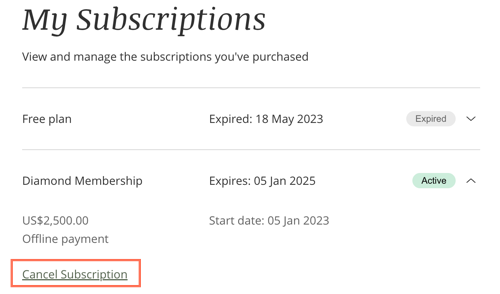
Um Kunden die Möglichkeit zu geben, ein Abonnement zu kündigen:
- Öffne den Bereich Preispläne in deiner Website-Verwaltung.
- Erstelle eine neue Veranstaltung oder bearbeite eine vorhandene.
- Scrolle nach unten zum Abschnitt Einstellungen.
- Aktiviere den Schieberegler Kunden ermöglichen, ihr Abonnement zu kündigen.
- Klicke auf Speichern, um den Plan zu speichern.
- Wiederhole die Schritte 2–5 für alle anderen Preispläne, für die du Kündigung aktivieren möchtest.
Rückerstattung an Kunden:
- Die Kündigung eines Plans löst keine Rückerstattung aus.
- Einmalige Zahlung: Um eine Rückerstattung vorzunehmen, wende dich an deinen Zahlungsanbieter (z. B. PayPal, Stripe usw.)
- Regelmäßige Zahlung: Wenn ein Kunde eine regelmäßige Zahlung, zum Beispiel eine monatliche Zahlung, storniert, wird der gekaufte Plan und die Zahlung nicht für den nächsten Abrechnungszeitraum (z. B. für den nächsten Monat) fortgesetzt.

